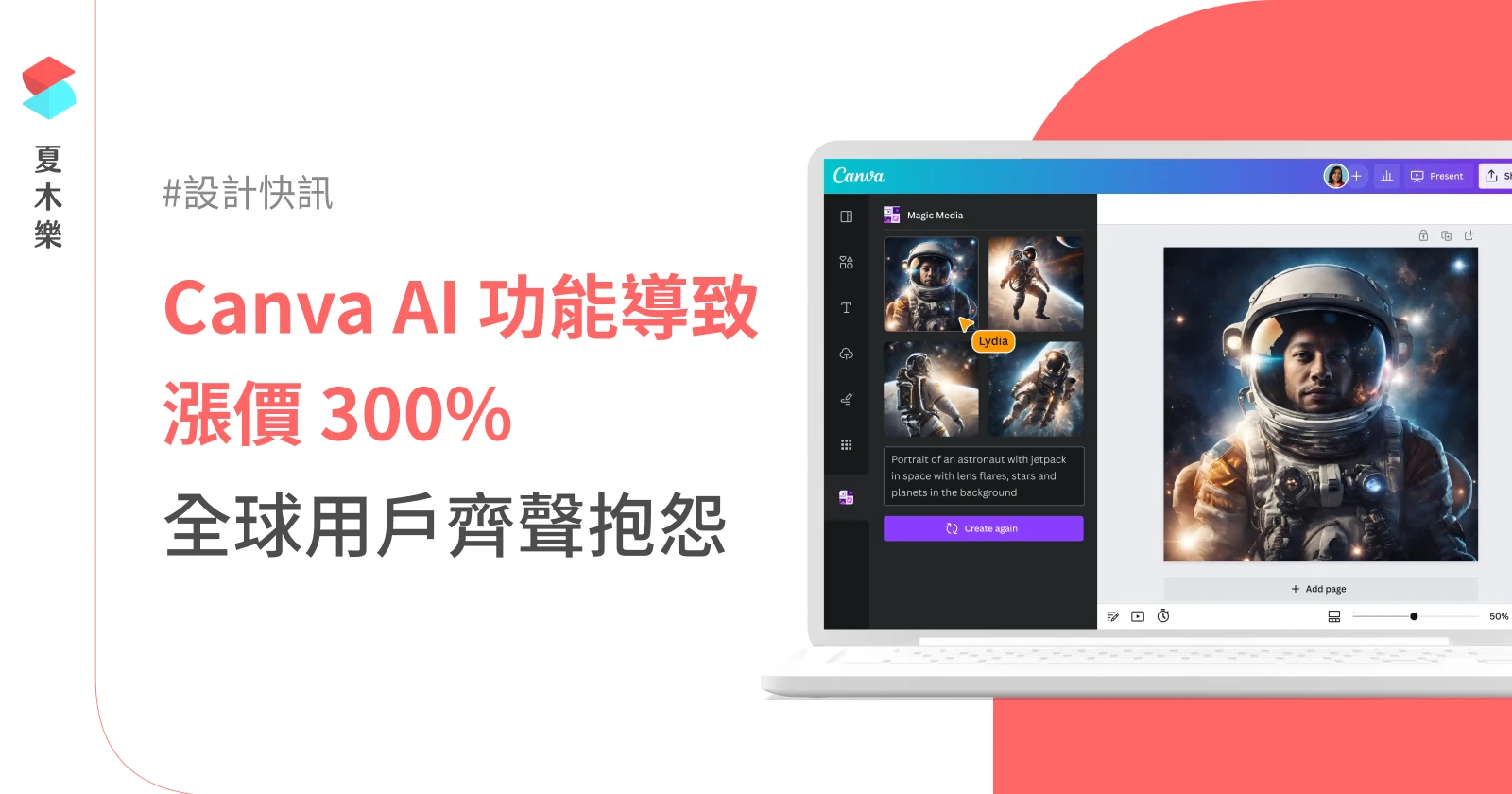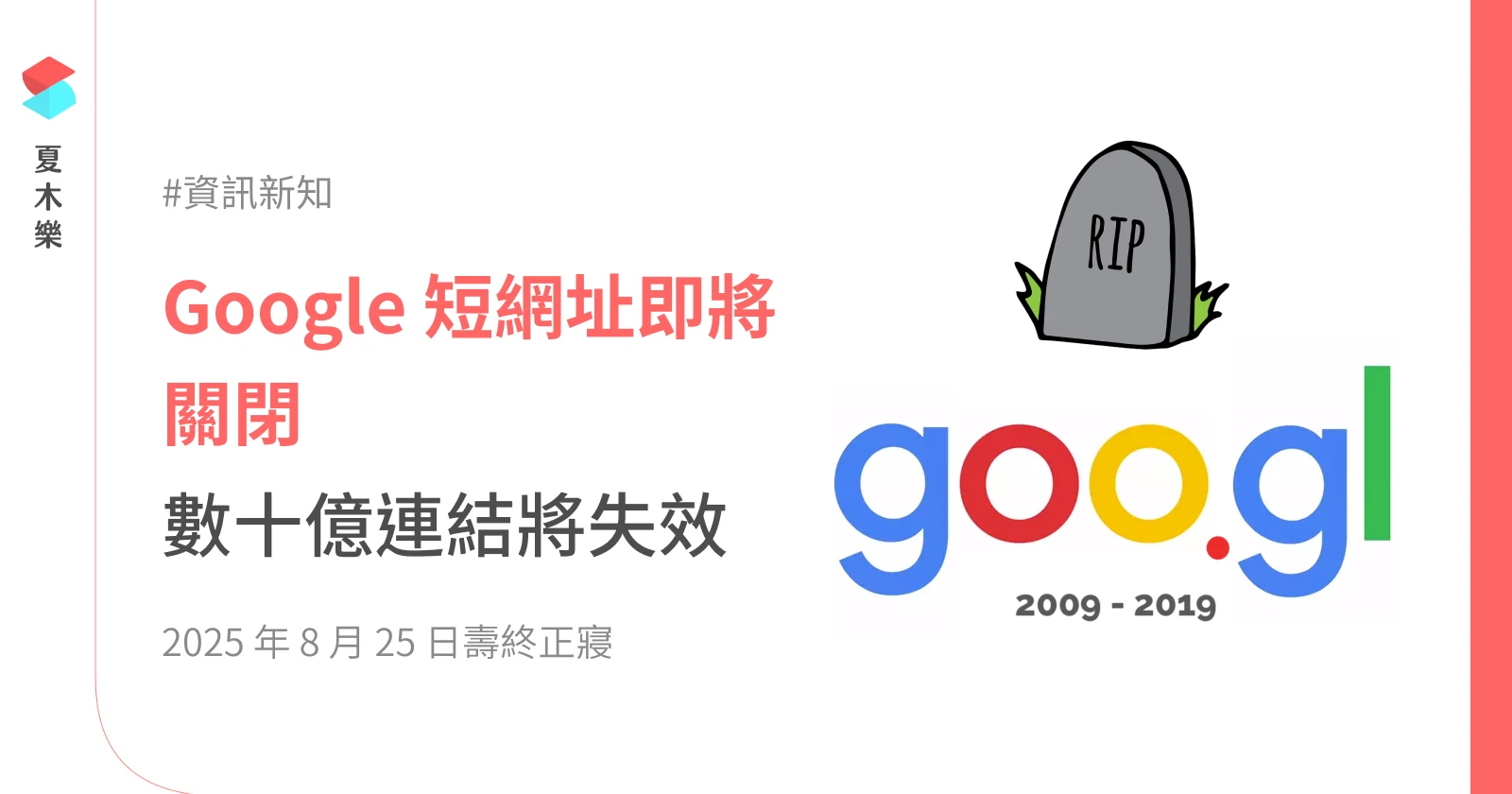今天這篇文章,將介紹如何登入Google Search Console以及我們(一般人)能與Google互動的部分,最後介紹GSC與GA的差別。如果你是GSC新手或路人,只是想知道GSC的概念,歡迎點選下方連結,閱讀上篇文章那麼。
我們話不多說,從GSC登入步驟開始介紹吧!
本篇文章將會接續上篇基礎,因此,請還新來的朋友先點這邊:
【SEO】Search Console超詳解上篇 GSC是什麼東西、功能介紹、數字解析 | 夏木樂網頁設計

如何登入 Search Console?
一、搜尋「Google Search Console」。
點擊第一個結果,或點這裡。

二、按下「立即開始」。

三、選擇身份驗證方式。
驗證方式有許多種,本篇文章中將會示範「網址前置字元」驗證。
我們將網站「完整網址」輸入右邊筐內(注意,完整網址需包括www及https等),輸入完成後按下繼續。

四、進行「網址前置字元」身份驗證。
按下複製,下載一份html檔,並回到你的網站。

五、回到你的網站。
請IT人員協助,將複製下來的檔案貼到網站根目錄,接著回到GSC頁面並按下按下驗證。

六、大功告成
出現這個畫面就代表你成功了,按下「前往資源」開始探索吧!

除了前置字元驗證,有什麼其他的驗證方式嗎?
當然有。
最快最簡單的方式,就是請有被驗證過的人,直接從「設定」裡新增使用者,輸入email,再設定一下權限就完成了。

如果你已經認證過此網站的Google Anyalitics,也可以選擇「其他驗證方式」中的「Google Analytics(分析)」,並按下「驗證」,就可以了,簡單快速。

也可以選擇網域認證,輸入網域名稱後登入網域供應商網站,在DNS欄位貼上指定TXT檔,按下驗證,就完成嘍!

我可以操作的部分是?
提交sitemap
網站上線時會用到的功能,用來主動邀請googlebot爬取你的網站,加速網站索引。提交並且索引完成後,還可以看到有效與排除的網頁數報表。

移除網址
對於已失效或有問題的網址,可以從這個頁面中要求移除,避免拉低網站整體表現。

提供意見
對於報表,在任何頁面有任何問題都可以隨時按下「提供頁面」,以此附上當前頁面的截圖,截圖中可以添加馬賽克或標注,避免資料外洩,比起純文字更加快速直接。

跟GA的差別是?
不管是資深網站主或SEO新手,都一定聽過的另一個網站管理工具「Google Analytics(簡稱GA)」,同為網站管理工具,他們的差別是什麼呢?
GA - Google Analytics
比起GSC,多用來追蹤使用者行為,例如「誰從什麼地方進到此頁面」、「在此頁面停留了多少時間」,從這些數據我們得知,哪些內容最多人回訪,又有哪些內容讓造訪者停留最久,以此推測使用者最有興趣的內容。
GSC - Google Search Console
偏關鍵字工具,查看網站關鍵字流量與網站整體健康度。哪些關鍵字在哪些時間流量增加了?是否有規律?超前部署內容,數據化網站健康度,在下一次的優化中加強架構。
結尾
網站主分成兩種人。
第一種,網站管理、關鍵字達人。
把網站管理工具用以推測使用者習慣,以此改正、測試網站,讓使用體驗越來越好。
第二種,其他人。
光是業務處理就焦頭爛額,無暇顧及一兩個錯誤頁面,長期下來可使網站排名下降,間接影響到公司商業發展。
如果你是第一種人的話,你做得很好,網頁設計的世界需要你!
如果你是第二種人的話,建議請專員替你進行網站的驗證及數據管理,也可以將帳號交給網頁設計公司代管。
網頁設計與數據代管,歡迎聯絡我們,夏木樂,品牌網頁設計專家,讓我們提供您更多專業協助,從頭到尾協助您設計與整合。